win11安卓子系統安裝失敗的解決方法包括:1.確保系統版本為build 22000.526或更高;2.開啟bios中的虛擬化支持;3.啟用“虛擬機平臺”和“windows虛擬機監控程序平臺”功能;4.更新microsoft store至最新版本;5.嘗試更換網絡環境;6.通過powershell手動安裝wsa;7.徹底卸載后重裝;8.更新顯卡驅動;9.關閉防火墻/殺毒軟件;10.檢查c盤空間。若安裝后無法啟動,可檢查hyper-v設置、端口占用情況或執行重置操作。應用閃退問題可通過更新wsa、更新應用、清除緩存、重裝應用、調整內存分配、更換應用來源或降級wsa版本解決。

win11安卓子系統安裝失敗,原因可能很多,但別慌,解決辦法也很多。核心思路是:檢查環境、排查沖突、重裝大法。

解決方案
-
確保你的Win11版本符合要求:不是所有Win11都支持WSA。必須是Build 22000.526或更高版本。winver命令可以查看你的版本號。如果太低,更新系統是第一步。
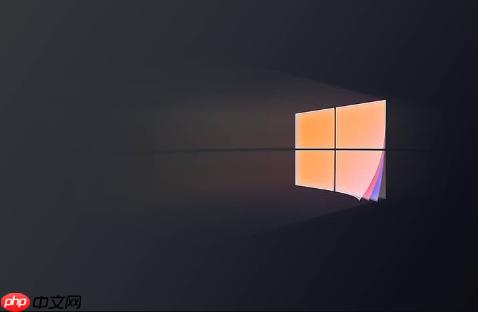
-
開啟虛擬化支持:BIOS里VT-x/AMD-V要打開。沒開的話,WSA根本跑不起來。重啟進BIOS,找找CPU設置,Enable它。

-
啟用“虛擬機平臺”和“windows 虛擬機監控程序平臺”:這兩個功能是WSA的基礎。在“啟用或關閉Windows功能”里勾選,重啟。
-
檢查Microsoft Store版本:老版本的Store可能會有問題。確保Store更新到最新。
-
手動安裝WSA:如果Store安裝總是出錯,可以嘗試手動安裝。需要下載WSA的安裝包(.msixbundle文件),然后用PowerShell命令安裝。具體命令是:Add-AppxPackage -Path
。 -
卸載重裝:如果之前安裝過WSA,但沒裝好,先卸載干凈。然后在重新安裝。卸載的時候,最好用專門的卸載工具,比如Geek Uninstaller,確保卸載干凈。
-
驅動問題:顯卡驅動過舊也可能導致WSA無法運行。更新顯卡驅動到最新版本。
-
防火墻/殺毒軟件:某些防火墻或殺毒軟件可能會阻止WSA的運行。暫時關閉它們,看看是否能解決問題。
-
檢查磁盤空間:確保你的c盤有足夠的空間。WSA需要一定的磁盤空間才能運行。
如何排查WSA安裝失敗的具體錯誤信息?
查看Windows事件查看器。在“應用程序”日志里,搜索WSA相關的錯誤信息。通常,錯誤信息會告訴你問題的根源。比如,缺少依賴項、權限問題等等。
WSA安裝后無法啟動,一直卡在啟動界面怎么辦?
- 檢查Hyper-V設置:Hyper-V如果配置不當,會導致WSA無法啟動。確保Hyper-V虛擬交換機配置正確。
- 檢查端口占用:WSA需要占用一些端口。如果這些端口被其他程序占用,會導致WSA無法啟動。可以用netstat -ano命令查看端口占用情況。
- 重置WSA:在Windows設置里,找到WSA,點擊“重置”。這會清除WSA的所有數據,然后重新啟動。
如何解決WSA應用閃退的問題?
- 更新WSA:保持WSA更新到最新版本,可以修復一些已知的bug。
- 更新應用:應用本身的問題也可能導致閃退。在WSA里,更新應用到最新版本。
- 清除應用緩存:在WSA設置里,找到應用,點擊“清除緩存”。
- 重裝應用:如果清除緩存沒有解決問題,嘗試卸載應用,然后重新安裝。
- 調整WSA內存分配:如果你的電腦內存比較小,可以嘗試調整WSA的內存分配。在WSA設置里,可以設置WSA使用的內存大小。
- 更換應用來源:有些應用可能不兼容WSA。嘗試從其他來源下載應用,比如ApkPure。
- 降級WSA版本:如果更新WSA后出現閃退問題,可以嘗試降級到之前的版本。但這個操作比較復雜,需要卸載當前的WSA,然后手動安裝舊版本的WSA。



















